需要出于文档或报告目的导出团队的时间跟踪? 只需执行几个步骤即可将排班时钟报表导出到 Excel 工作表。
注意: 员工可以在移动设备上编辑其时间表长达一个月或直到确认为止。 导出中将显示所有原始时间和编辑时间。
-
在“排班”中,转到 “设置”,向下滚动到 “时钟”,然后单击“ 导出”。
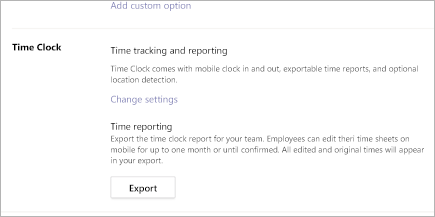
-
选择要导出的报表的开始和结束日期。
-
单击“导出”。
-
命名文件,单击“ 保存”,将生成 Excel 工作表。







